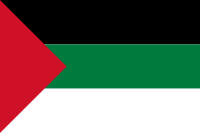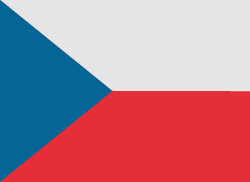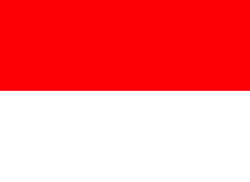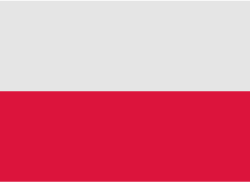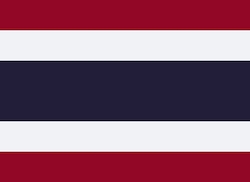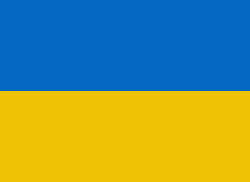Quer saber como transferir dados do iPad antigo para o novo iPad ? A Apple anunciou um evento especial em 7 de maio às 7h PT (10h ET), onde revelou os novos modelos de iPad Pro e iPad Air. Alguns usuários estão entusiasmados, mas também curiosos em aprender como transferir o iPad antigo para o novo iPad sem usar o iCloud.
Eles podem preferir transferências mais rápidas e controladas através de conexões com fio, especialmente se houver muitos dados para transferir. Considerando que a velocidade lenta e o armazenamento gratuito limitado do iCloud (apenas 5 GB) podem não ser suficientes para as necessidades de dados de todos.
Portanto, temos três maneiras de transferir o iPad para o novo iPad, com ou sem iCloud. Além disso, também compartilhamos algumas dicas extras sobre como transferir arquivos Procreate para o novo iPad.
Início 1. Transferir iPad para novo iPad com iCareFone
No topo da nossa lista, a melhor maneira de aprender como transferir tudo do iPad antigo para o novo iPad sem iCloud é através da ferramenta Tenorshare iCareFone . Ao trocar de iPad, ele primeiro moverá todos os dados do iPad antigo para o computador e de lá para o novo iPad com a ajuda de um cabo USB. Como não é sem fio, a velocidade de transferência é rápida. Aqui está tudo o que você precisa saber sobre o iCareFone:
- Transfira dados perfeitamente, sem limites de espaço ou tipo de dados, evitando riscos de perda de dados.
- Transfira vários tipos de dados, incluindo áudio, vídeos, imagens, mensagens e contatos.
- Transfira dados entre diferentes dispositivos, incluindo iPhones, dispositivos Android, iPads e computadores.
- Altas velocidades de transferência de dados através de uma conexão USB segura, concluindo o processo em menos de 30 minutos.
- Transfira dados entre diferentes IDs Apple em dispositivos iPad.
- Compatível com todos os modelos de iPad e iPadOS 17 mais recente.
Veja como transferir dados do iPad antigo para o novo iPad com a ajuda da ferramenta Tenorshare iCareFone:
Passo 1: Baixe, instale e abra o iCareFone no seu computador. Em seguida, conecte seu iPad antigo e confie no computador quando solicitado.
Passo 2: Em seguida, clique em “Gerenciar” e selecione “Gerenciador de Arquivos” para visualizar os dados do seu iPad antigo. Escolha os arquivos desejados e pressione “Exportar” para transferi-los para o seu computador.
Etapa 3: Seguindo em frente, desconecte o iPad antigo e conecte o novo ao computador. Já deve estar configurado.
Passo 4: No iCareFone, selecione “Gerenciador de Arquivos” novamente e clique em “Importar” para mover os dados antigos do iPad salvos em seu computador para o novo iPad. Aguarde a conclusão do processo e veja como transferir o iPad antigo para o novo iPad.
Parte superior 2. Como transferir coisas de um iPad para outro por meio do backup do iCloud
Se você quiser aprender como transferir coisas de um iPad para outro através do iCloud, certifique-se de ter um backup do seu iPad antigo. Caso contrário, você pode criar um backup seguindo as etapas abaixo:
Passo 1: Abra “Configurações” no seu iPad antigo e toque no seu nome, seguido de “iCloud” e depois “Backup do iCloud”.
Passo 2: ”Se você estiver usando iOS 10.2 ou anterior, vá para “Configurações”, depois “iCloud” e “Backup”.
Etapa 3: certifique-se de que “Backup do iCloud” esteja ativado e toque em “Fazer backup agora”.
Nota: Certifique-se de estar conectado ao Wi-Fi para fazer backup dos dados antigos do iPad no iCloud.
Depois de criar um backup do iCloud, veja como transferir dados para o novo iPad usando o iCloud Backup:
Passo 1: Ao ligar seu novo iPad pela primeira vez, você verá uma tela de boas-vindas. Em seguida, siga as instruções na tela para acessar a tela “Aplicativos e dados”.
Passo 2: Escolha “Restaurar do backup do iCloud” e toque em “Avançar”. Conecte-se ao Wi-Fi e faça login no iCloud com seu ID Apple e senha.
Passo 3: Selecione o backup correto quando solicitado, verificando a data e a hora. Fique conectado ao Wi-Fi até que o processo de transferência seja concluído.
Parte superior 3. Transferir dados do iPad antigo para o novo iPad sem iCloud
Há outra maneira de aprender como transferir coisas do iPad antigo para o novo iPad sem o iCloud: “Início rápido”. É um recurso da Apple, encontrado em dispositivos iOS rodando iOS 12.4 e superior. O “Quick Start” ajuda os usuários a mover dados entre dispositivos iOS ao configurar um novo. Ele usa o backup do seu iPad antigo para configurar o novo. No entanto, esse recurso leva muito tempo para transferir dados. Veja como transferir informações de iPad para iPad com a ajuda do “Quick Start:”
Passo 1: Ligue o Bluetooth no seu iPad antigo, ligue o novo iPad e aproxime-o do iPad antigo. Comece a configurá-lo. Ao chegar à tela “Quick Start”, coloque-o próximo ao seu iPad atual.
Passo 2: Siga as instruções para usar seu ID Apple para configurar seu novo iPad e pressione “Continuar”.
Etapa 3: Em seguida, segure seu iPad antigo sobre o novo para escanear o código de animação exibido em seu novo iPad. Certifique-se de colocar a animação no centro do pop-up da câmera
Passo 4: Digite a senha do seu iPad antigo no novo iPad e clique em “Continuar”. Você receberá um alerta para transferir dados do iPad ou iCloud.
Etapa 5: Escolha “Transferir do iPad” e clique em “Continuar”. Agora, espere que o processo de transferência termine no seu novo iPad. Você receberá uma mensagem como “Transferir dados de [ID Apple]”.
[Dicas bônus] Tudo sobre como transferir arquivos Procreate para o novo iPad
Artistas profissionais que gostam de usar o Procreate em seus iPads vão querer transferir suas obras de arte para um novo iPad sem perder nenhum dado. Aqui estão algumas dicas para transferir arte, pincéis e o próprio aplicativo do Procreate para um novo iPad. Também podem resolver o problema de como transferir pincéis do Procreate para um novo iPad:
Como transferir a arte do Procreate para o novo iPad?
Para transferir arquivos de arte do Procreate para o seu novo iPad do antigo, siga as instruções abaixo:
Passo 1: Conecte seu iPad antigo ao computador usando um cabo USB e abra “iTunes/Finder” no seu PC.
Passo 2: Na seção “Compartilhamento de arquivos”, localize “Procreate” em “Aplicativos” e salve manualmente seus arquivos de arte em seu computador.
Etapa 3: Conecte seu novo iPad ao mesmo computador. Em “iTunes/Finder”, encontre “Procreate” e adicione arquivos de arte salvos para sincronizá-los com o aplicativo Procreate em seu novo iPad.
Como transferir o Procreate para o novo iPad?
Siga estas etapas para transferir o aplicativo Procreate para o novo iPad:
Passo 1: Conecte seu iPad antigo e novo ao Wi-Fi e certifique-se de que o novo iPad esteja conectado a um ID Apple com o qual você comprou o aplicativo Procreate ou tenha acesso por meio do Compartilhamento Familiar.
Passo 2: Em seguida, abra a “App Store” no seu novo iPad, toque na foto do seu perfil no canto superior direito para acessar sua conta e selecione “Comprado”.
Passo 3: Localize o Procreate na sua lista de aplicativos adquiridos e toque no ícone da nuvem para baixá-lo.
Conclusão
Para transferir o iPad para o novo iPad, o iCloud apresenta certas limitações, como velocidades de transferência lentas e restrições de espaço de armazenamento. No entanto, existem métodos alternativos disponíveis que oferecem opções mais rápidas e flexíveis. Entre eles, o Tenorshare iCareFone leva a melhor ao eliminar as restrições do iCloud. Ao trocar de iPad, com esta ferramenta você pode escolher o que deseja mover e transferir arquivos grandes rapidamente.

Aproveitando a tecnologia para soluções de recrutamento no Texas
No cenário em constante evolução do mercado de trabalho, o Texas se destaca como um centro dinâmico de atividade económica. Com seus diversos setores, que vão desde tecnologia e saúde até energia e manufatura, o estado apresenta desafios e oportunidades únicos em termos de pessoal.

Para onde e como enviar faxes?
O fax continua sendo um método importante de transmissão de documentos, apesar do avanço das tecnologias digitais. Existem situações em que o envio de um fax é a forma mais cómoda ou mesmo a única de transferir informações.

Rastreamento de IMEI: como as agências policiais usam o IMEI para combater o crime
Os smartphones fazem parte do dia a dia de nossas vidas, mas muitas pessoas desconhecem o número de série IMEI (Identidade Internacional de Equipamento Móvel) exclusivo de 15 dígitos associado ao seu telefone.

Um guia passo a passo para converter PDF em Word usando Smallpdf
Quer você seja um funcionário profissional ou um empresário, deve ter encontrado problemas em situações em que teve que converter arquivos PDF em Word para edição e personalizações rápidas.

Quantos eSIMs podem ser usados no iPhone?
Você deseja agilizar sua experiência móvel com um eSIM para seu iPhone? O advento da tecnologia eSIM revolucionou a forma como nos conectamos, permitindo um uso mais integrado e eficiente de nossos dispositivos. Com um iPhone eSIM , você pode esquecer o incômodo dos cartões SIM físicos e aproveitar os benefícios de vários planos de rede em um único dispositivo. Mas quantos eSIMs um iPhone pode suportar? E como você adiciona um eSIM ao seu iPhone? Neste artigo, vamos nos aprofundar nos detalhes dos recursos do eSIM no seu iPhone SIM , fornecendo um guia passo a passo para a configuração. Continue lendo para desbloquear todo o potencial do seu iPhone com a tecnologia eSIM e aprender como aprimorar sua conectividade com facilidade.
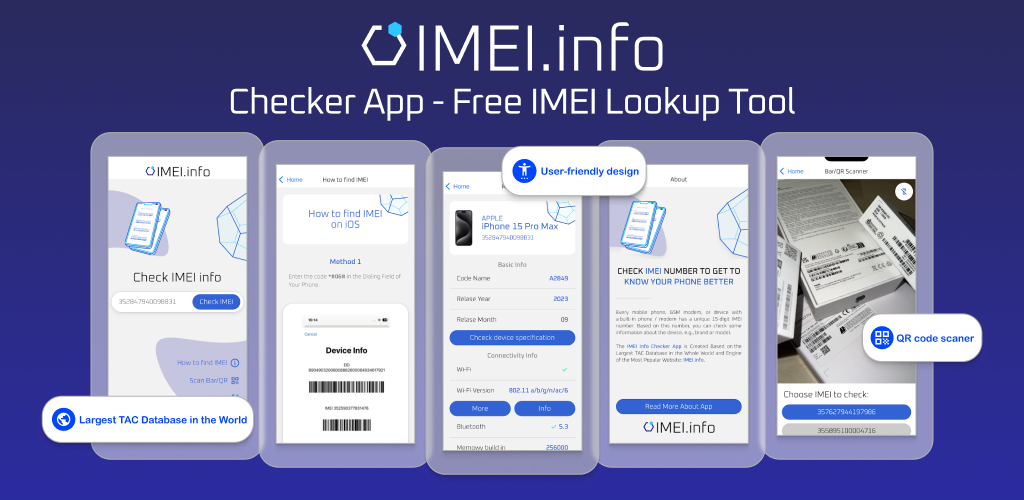
Aplicativo verificador de informações IMEI
O momento esperado chegou! Após um período de expectativa, temos imenso orgulho em anunciar o lançamento do aplicativo IMEI Info Checker , marcando um momento crucial no acesso a informações ocultas de dispositivos móveis. No atual cenário digitalmente interligado, compreender as nuances do seu dispositivo é fundamental. Esta tão esperada revelação simplifica, sem dúvida, o acesso a informações ocultas sobre qualquer dispositivo móvel. Em breve disponível na App Store para iOS e na Play Store para Android , este aplicativo promete uma mudança transformadora na forma como os usuários interagem com os dados de seus dispositivos.

Transferência rápida eSIM – tudo o que você precisa saber
No cenário em constante evolução da tecnologia dos smartphones, o eSIM (SIM incorporado) emergiu como um divisor de águas, oferecendo maior flexibilidade e conveniência aos usuários. Uma das inovações mais recentes neste domínio é o recurso eSIM Quick Transfer , que agiliza o processo de transferência de perfis eSIM entre dispositivos. Quer você seja um aficionado do iPhone ou um entusiasta do Android, compreender os detalhes da Transferência Rápida do eSIM é essencial para maximizar o potencial da sua experiência móvel.

Informações sobre transportadora e garantia
Você está procurando detalhes essenciais sobre a rede da operadora do seu iPhone , status da garantia e outras informações críticas? O iPhone GSX Check fornece insights abrangentes sobre vários aspectos, como rede simlock , status Find My iPhone , informações de garantia e muito mais.